Comment synchroniser Android avec iTunes
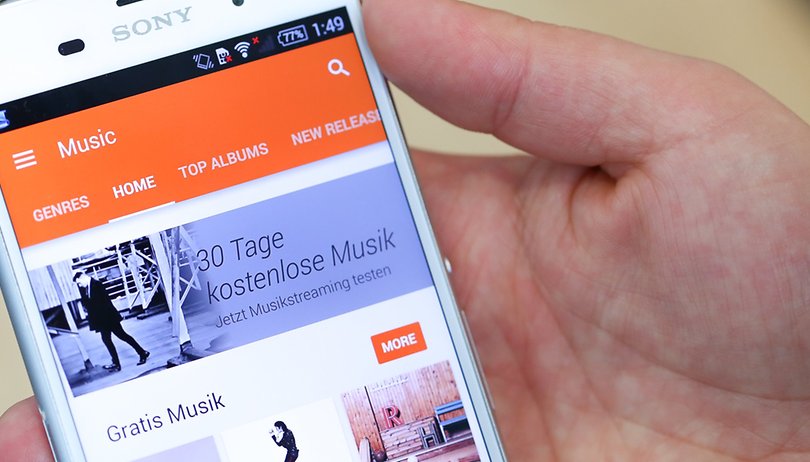

iTunes est le lecteur de Musique d'Apple. Avec lui, c'est blanc ou noir : soit on l'aime, soit on le déteste. Je fais partie du premier groupe et j'utilise iTunes depuis déjà des années, et pas seulement parce que j'ai un iPod. Mais est-il possible de transférer sa musique d'iTunes vers son smartphone Android ? La réponse est oui. Je vous montre aujourd'hui comment synchroniser votre bibliothèque musicale iTunes avec Android.
iTunes et Android : Synchroniser avec doubleTwist
Avec le programme Windows gratuit Sync et l'application Android correspondante doubleTwist vous pourrez synchroniser votre bibliothèque musicale iTunes avec votre appareil Android en deux temps trois mouvements. Téléchargez tout d'abord le programme pour PC depuis le site Internet de doubleTwist et installez-le. Téléchargez ensuite l'application pour smartphone doubleTwist depuis le Google Play Store.
- Version de l'app : 7.200.19
- Taille de l'app : 47 Mo
- Compatibilité de l'app : Android 4.0.3 ou plus
- Modèle économique : gratuit avec achats dans l'application
doubleTwist pour Android est une application gratuite, même si elle permet l'achat au sein de l'application de fonctionnalités supplémentaires. Rassurez-vous elles ne sont pas nécessaires pour la synchronisation entre iTunes et Android.
1. Démarrez doubleTwist sur votre ordinateur. Vous avez le choix de synchroniser votre musique sur votre smartphone Android via USB ou via AirSync. Je vous conseille la première méthode. Non seulement elle est gratuite, mais elle est également clairement plus rapide.
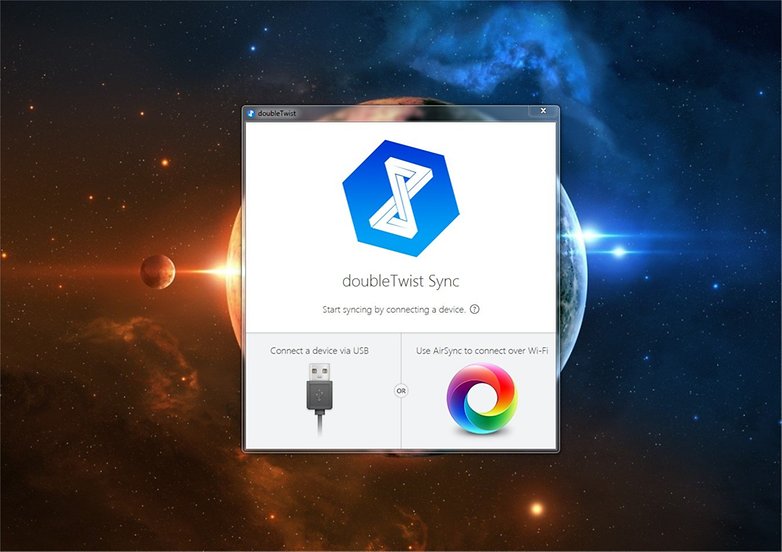
2. Avant de cliquer sur le bouton Sync Now vous devez d'abord passer par les réglages afin que doubleTwist accède à votre médiathèque. Cliquez droit sur l'icône de doubleTwist, puis allez dans Préférences > Utiliser la librairie iTunes (Use iTunes library).
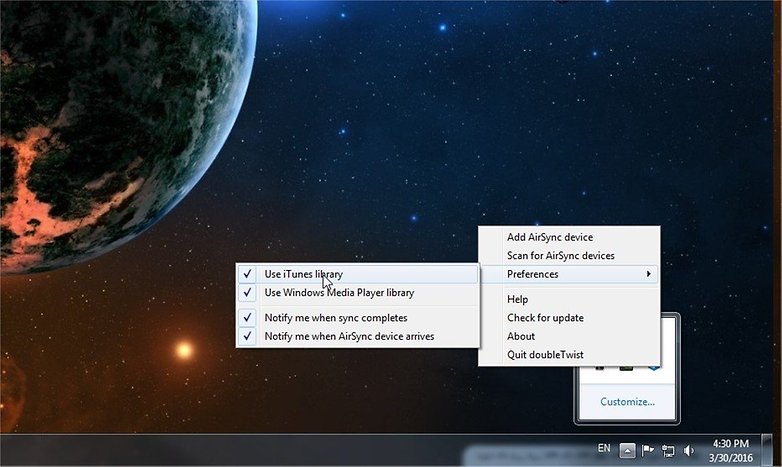
3. Si vous cliquez à présent sur Sync Now, l'ensemble de votre bibliothèque musicale iTunes va se synchroniser sur Android. Si votre collection est plus large que l'espace de stockage sur votre smartphone, ce n'est pas forcément la meilleure solution.
Il est préférable de créer une Playlist sur iTunes que vous nommerez par exemple Android et qui contient la musique que vous voulez avoir sur votre smartphone. Quand vous avez créé votre liste, passez dans la rubrique Music sur double Twist et choisissez sous l'onglet Playlists celle qui vous convient.
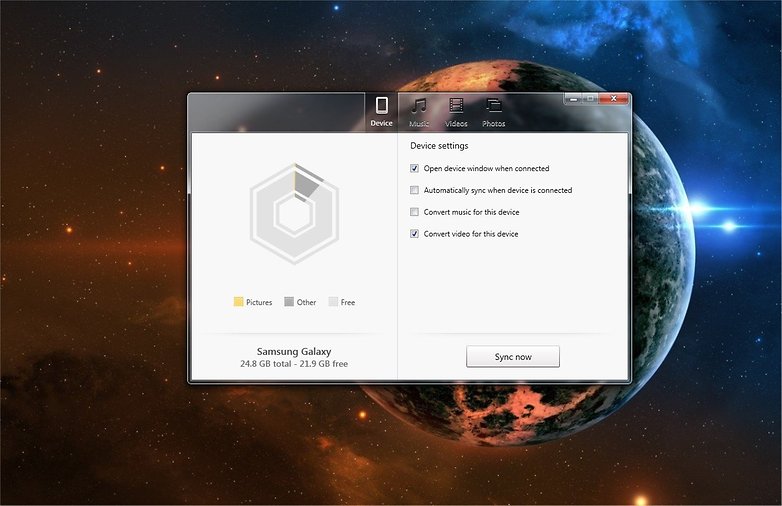
Quand la synchronisation est terminée, vous pouvez y accéder sur smartphone via votre application doubleTwist Player pour Android.
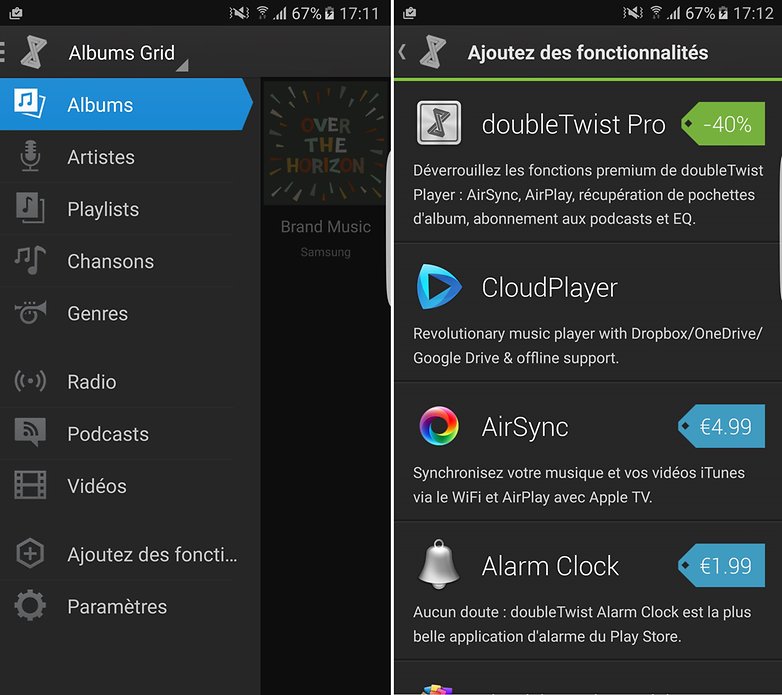
iTunes et Android : Synchroniser avec Google Play Music
Si vous ne voulez pas avoir toute votre collection musicale squattant votre espace de stockage, et que vous n'avez rien contre le streaming, Google Play Music est également une très bonne alternative. Le service musical de Google vous offre un espace de stockage en ligne gratuit jusqu'à 50 000 titres ! Le gros inconvénient, c'est que vous êtes obligé d'entrer vos coordonnées bancaires si vous ne l'avez jamais fait sur le Play Store. Sans cela, cette astuce ne peut pas fonctionner.
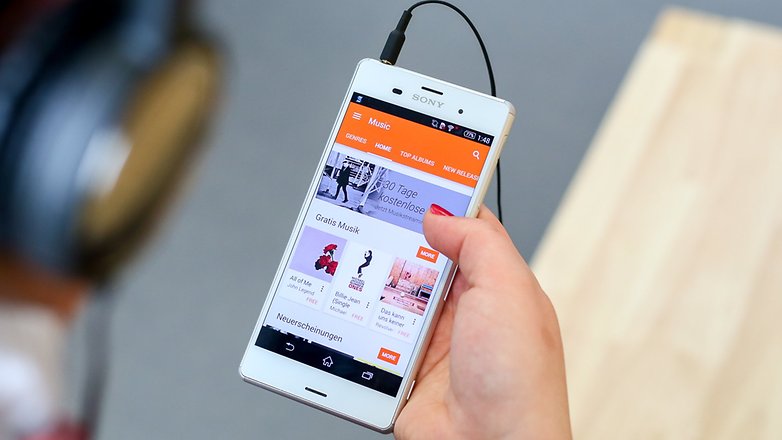
1. Téléchargez sur votre ordinateur le Music Manager de Google et installez-le.
2. Démarrez le programme et connectez-vous avec votre compte Google.
3. Le Music Manager va ensuite vous demandez ce que vous voulez faire. Choisissez Chargez des chansons sur le Google Play
4. Cliquez sur Continuer.
5. Le programme vous demande ensuite où vous stockez votre musique. Sélectionnez iTunes.
Astuce : même si vous gérez votre musique manuellement et ne vous laissez pas guider par iTunes, choisissez tout de même iTunes car vos playlists sont également stockées sous cet onglet.

iTunes va alors être scanné. Prochaine étape, choisissez Chargez tous les titres et Playlists et cliquez une dernière fois sur Continuer. Le premier chargement peut prendre jusqu'à plusieurs heures quand vous avez de nombreux titres. Mais à la fin vous aurez accès à toute votre musique depuis l'application Android Google Play Music ainsi que sur le web.
- Version de l'app : 6.5.2513
- Taille de l'app : 18,6 Mo
- Compatibilité de l'app : Android 4.0 ou plus
- Modèle économique : entièrement gratuit
Connaissez-vous d'autres méthodes pour synchroniser iTunes avec votre appareil ?












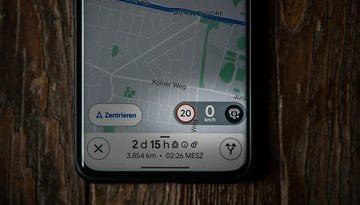


iTunes est un outil populaire pour les utilisateurs d'iPhone, mais si vous voulez sauvegarder vos données, iCloud sera plus pratique. Quand vous changez votre iPhone en téléphone android, savez-vous comment transférer les contacts iCloud vers Android ?
Lorsque j'ai rencontré cette situation, j'ai vu un article <Comment transférer les contacts depuis iCloud vers Android> très utile et j'ai trouvé un outil très professionnel de gestion des données mobiles - AnyTrans, presque tous les problèmes de données de téléphone mobile peut être résolu, l'espoir peut aussi vous aider.
Bonjour, je n'arrive pas a cocher "playlist" pour en choisir une. La case correspondante est grisée. Help
je valide
iTunes c'est Apple et Double Twist Player c'est Windows, c'est quand même bien dommage que ça ne soit pas compatible Mac .. je trouve !! Non ?
La deuxième solution (avec Google Play Musique) fonctionne sans problème avec des ordinateurs d'Apple
Tout à fait! Don't think, just buy! ;)
Pourquoi faire simple quand on peut faire compliqué ?